오늘은 갤럭시 핸드폰 화면의 언어 변경 설정하는 방법에 대해 알아보겠다.
한국에서 핸드폰을 구입하면 보통 설정이 한국어로 되어있는데 상황에 따라 영어 일본어 등의 외국어로 변경해야 할 경우가 있다.
그 방법을 아래에서 알아보자.
핸드폰 언어 변경 방법
갤럭시 핸드폰에서 설정하는 방법이다.
1. 핸드폰에서 설정을 클릭한다.
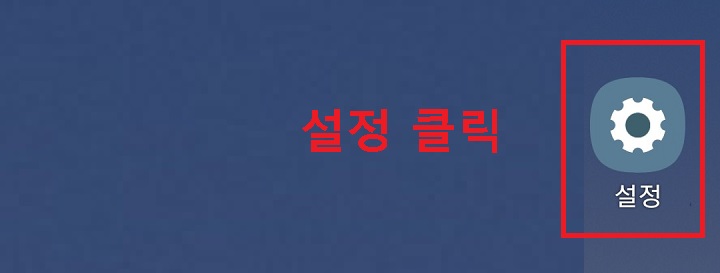
2. 설정 페이지에서 일반 메뉴를 클릭한다.

3. 일반 페이지에서 언어 및 입력방식을 클릭한다.

4. 상단의 언어를 클릭한다.
현재는 한국어로 되어있음을 확인할 수 있다.

5. 언어 페이지에 한국어만 있다.
추가 선택할 수 있도록 언어 추가를 클릭한다.

6. 영어를 추가하기 위해서 English 를 클릭하겠다.
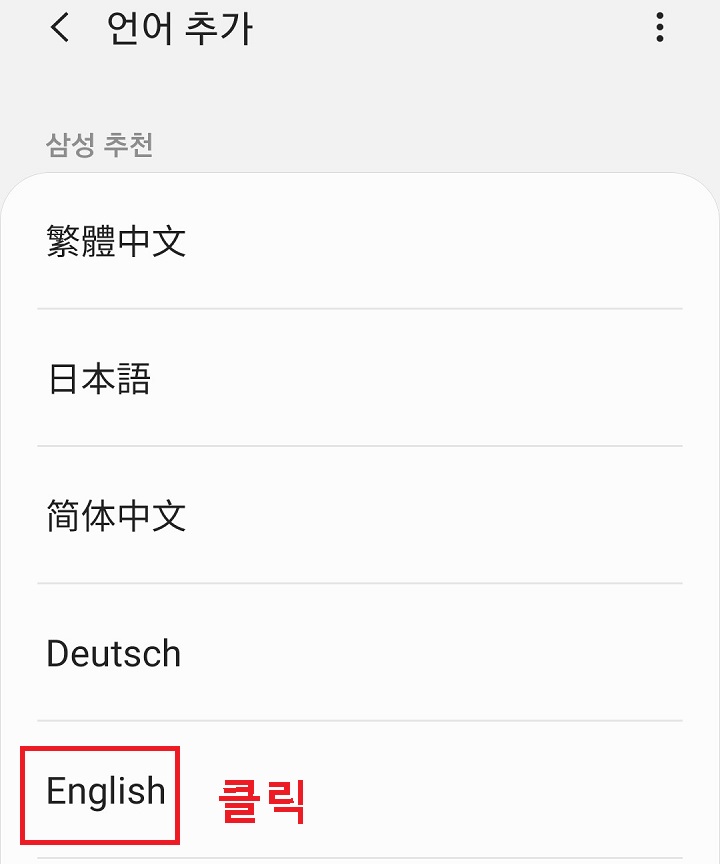
7. 만약 변경할 언어가 보이지 않는다면?
우측상단의 점 3개 모양을 클릭한다.

8. 그럼 메뉴창이 생기는데 모든 언어를 클릭한다.
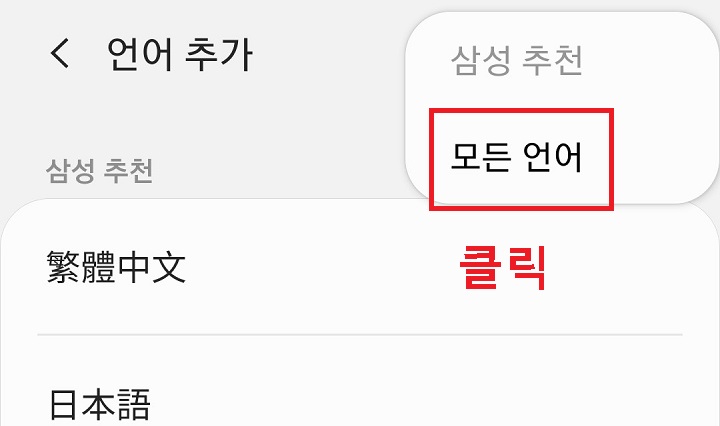
9. 아래쪽에 다른 언어들이 보이는데 찾아서 선택한다.

10. 다시 위의 6번으로 돌아가서 English를 선택하면 영어를 사용하는 국가, 지역을 선택할 수 있는 메뉴가 보이는데 선택한다.
필리핀, 영국, 미국 등을 선택할 수 있다.

11. 지역을 미국으로 선택하니 English를 기본 언어로 설정할까요?라는 메시지가 뜨는데 기본으로 설정을 클릭한다.

12. 이제 아래와 같이 1번으로 영어(English)로 되었다.
그럼 갤럭시 핸드폰 언어 변경 설정이 된 것이다.

13. 핸드폰 바탕화면을 보니 앱 이름 언어가 영어로 변경되었다.

14. 설정 화면에서 보니 역시 메뉴 언어가 영어로 변경되었다.

지금까지 갤럭시 핸드폰 언어 변경 설정 방법에 대해 알아보았다.
'공부하자' 카테고리의 다른 글
| 갤럭시 핸드폰 화면 넓게 사용하는법 (0) | 2022.05.12 |
|---|---|
| 카톡 아이디 찾는법 (0) | 2022.05.12 |
| 카톡 # 기능 검색 활용 (0) | 2022.05.11 |
| 갤럭시 핸드폰 뒤로가기 버튼 위치 변경 방법 (0) | 2022.05.11 |
| 갤럭시 스마트폰 앱 사용시간 제한 (0) | 2022.05.11 |



